Ubuntu išče aplikacijo v arhivu paketov, ki vsebuje večino aplikacij, ki jih zahtevajo uporabniki Ubuntuja. Kljub temu novejše različice istih aplikacij, ki niso tako pogoste, niso vedno na voljo v uradnem skladišču. Pri tem vam lahko pomaga skladišče PPA.
V našem sistemu so lahko nameščena številna skladišča. Prenatrpan arhiv skladišč lahko zelo počasi posodablja postopek. Zato poskusite v svojem sistemu obdržati zahtevana skladišča in odstraniti neželena ali poškodovana skladišča.
Platforma Canonicals Launchpad omogoča razvijalcem, da naložijo svojo kodo in jo objavijo. Uporabniki lahko prenesejo deb pakete in jih uporabijo za namestitev aplikacije.
Iz sistema lahko odstranimo repozitorij PPA na štiri načine:
- Odstranite repozitorij PPA prek GUI
- Odstranite repozitorij PPA prek terminala
- Odstranite repozitorij PPA iz vira
- Odstranite repozitorij PPA s pomočjo čiščenja
Predstavili vam bomo, kako varno odstraniti skladišče PPA v Ubuntu 20.04 v tej objavi:
Kako seznam vseh nameščenih skladišč:
Če si želite ogledati seznam vseh skladišč, nameščenih v vašem sistemu, kopirajte naslednji ukaz in ga prilepite v terminal:
$ apt politika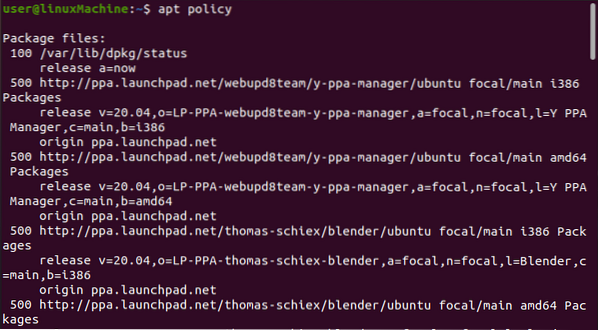
Druga možnost je tiskanje vsebine / etc / apt / sources.seznam.d je še en način za pridobitev seznama
$ ls / etc / apt / sources.seznam.d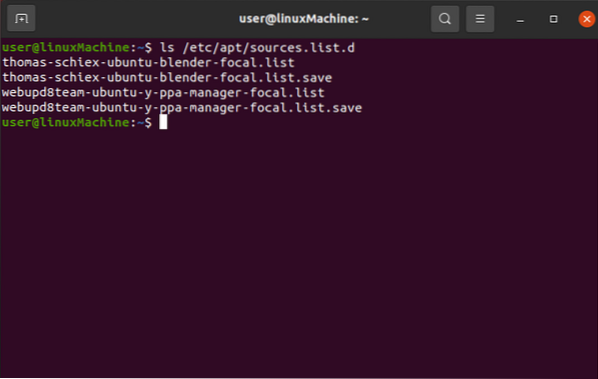
Za odstranjevanje skladišč PPA imamo različne pristope:
Odstranite repozitorij PPA prek GUI:
Funkcija uporabniškega vmesnika Ubuntu vam pomaga pri ravnanju z uradnimi Ubuntu in skladišči PPA.
V iskalno vrstico programa vnesite »programska oprema in posodobitev«:
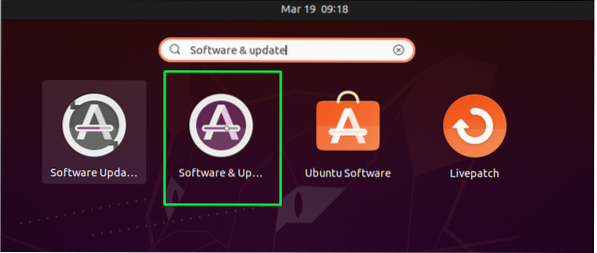
Pojdite naDruga programska oprema"In na danem seznamu izberite želeni PPA. Po tem pritisnite "Odstrani" da se ga znebite:
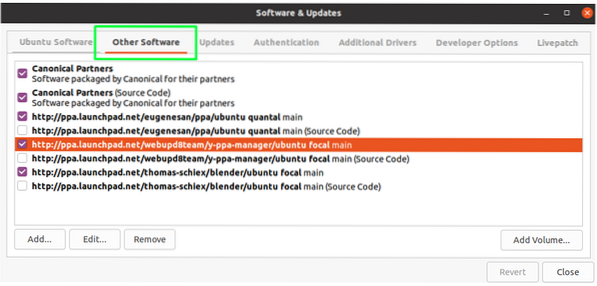
Po tem bo naprava zahtevala preverjanje pristnosti. Po vnosu gesla bo izbrani PPA izbrisan iz vaše naprave.
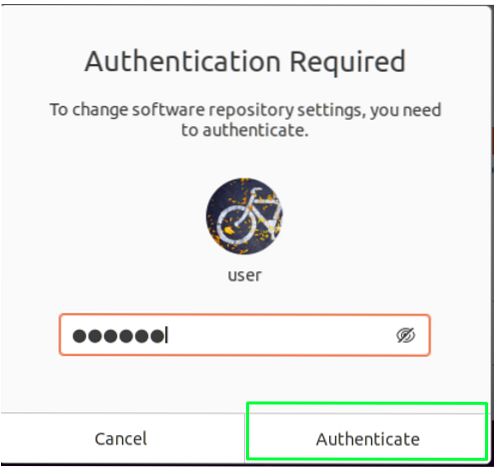
Odstranite repozitorij PPA prek terminala:
Če želite izbrisati repozitorij PPA, ki je bil dodan v vaš sistem, uporabite spodnjo sintakso ukaza:
$ sudo add-apt-repository --remove [ppa: ppa-datoteka]Iz Ubuntuja želim odstraniti repozitorij mešalnika:

Odstranite PPA s seznama virov:
PPA lahko tudi izbrišete s seznama virov, kjer se hranijo vsa skladišča. Če si želite ogledati vse PPA-je, nameščene v vaši napravi, zaženite spodnji ukaz:
$ sudo rm / etc / apt / sources.seznam.d /Na primer odstranjujem skladišče PPA "mešalnika":
$ sudo rm / etc / apt / sources.seznam.d / Thomas-schiex-ubuntu-blender-focal.seznam
Odstranite repozitorij PPA s pomočjo čiščenja:
Vsi pristopi, ki smo jih obravnavali doslej, delujejo le na odpravi SNEE iz sistema. Ne odstranijo aplikacije, ki je bila nameščena prek tega posebnega PPA.
Pri tem pristopu bomo uporabili pripomoček za čiščenje PPA, ki odstrani repozitorij PPA in odstrani nameščeno aplikacijo z njim.
V Ubuntu pripomoček za čiščenje PPA ni prednameščen. Vnesite ukaz za namestitev, da ga namestite:
$ sudo apt-get čiščenje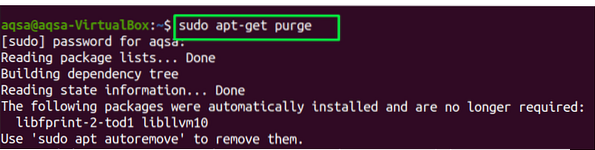
V prihodnosti razmislite o sintaksi ukaza za čiščenje repozitorija:
$ sudo ppa-čiščenje ppa:Na primer:
$ sudo ppa-purge ppa: webupd8team / y-ppa-manager
Zaključek:
Za namestitev katere koli aplikacije dodamo repozitorij PPA, včasih pa ga želimo odstraniti. Ko paket izbrišemo, skladišče z njim ne izgine. V tej objavi smo videli različne pristope za odstranjevanje skladišč PPA iz Ubuntu 20.04. Repozitorije lahko odstranimo prek terminala ukazne vrstice GUI s pomočjo seznama virov. Ukazi za odstranjevanje samo izbrišejo PPA iz sistema, vendar "čiščenje" iz sistema odstrani tako aplikacijo kot repozitorij.
 Phenquestions
Phenquestions


